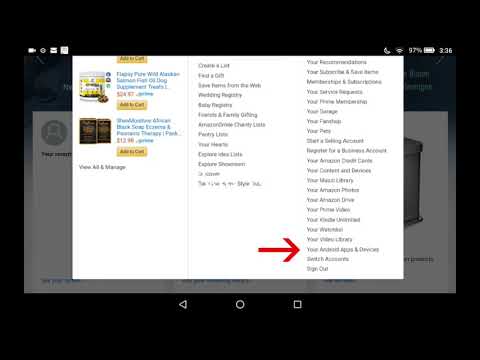
Saturs
Reklāma ir visur. Nav izbēgšanas. Ja vien jūs nekļūsiet par vientuļnieku un dzīvojat alā, jūs būsiet pakļauts kādam tās veidam. Mobilā pasaule un internets diemžēl ir par reklāmu. Teorētiski tas ir iemesls, kāpēc mēs bez maksas varam baudīt tik daudz interneta. Reklāma mums arī piedāvā neregulāras atlaides dažiem rīkiem, sīkrīkiem un saturam, ko mēs mīlam. Dažām reklāmām ir vajadzīgs ļaunums, dažas var to noskaņot un iet uz prieku, un dažas no tām tikpat drīz nekad neredzēs reklāmu.

Amazon's Kindle tabletes, tāpat kā Amazon, ir veidotas tā, lai būtu vieglāk iegādāties preces. Ieteikumi, reklāmas forma, vienmēr ir priekšā un centrā. Šie ieteikumi ir balstīti uz jūsu iepriekšējo Amazon pirkumu un meklēšanas vēsturi. Es nezinu par jums, bet kopumā šie ieteikumi neizdodas vairāk reižu nekā tad, kad runa ir par kaut ko, pamatojoties uz manu iepriekšējo vēsturi. Varbūt tas ir tāpēc, ka man ir ļoti eklektiskas gaumes.
Neatkarīgi no manu Amazon ieteikumu novērojumiem, Amazon pārdod savu Kindle Fire tableti ne tikai dažādos izmēros, uzglabāšanas jaudās un displeja rezolūcijās, bet arī pārdod tos ar un bez funkcijas, ko sauc par īpašajiem piedāvājumiem. Īpašie piedāvājumi būtībā ir reklāmas programma. Jūsu Kindle Fire Tablet bloķēšanas ekrānā katru reizi, kad atverat ierīci, parādīsies “īpašais piedāvājums”. Šie piedāvājumi var ietvert grāmatas, lietotnes, mūziku vai kādu no Amazon pārdotajiem materiāliem. Īpašie piedāvājumi var parādīties arī kā ekrānsaudzētājs. Īpašais piedāvājums izzūd, tiklīdz velaties, lai atbloķētu ierīci. Īpašie piedāvājumi arī dažkārt jums nosūtīs īpašus piedāvājumus, izmantojot paziņojumus.
Iegādājoties Kindle Fire planšetdatoru, varat izvēlēties variantu ar vai bez īpašiem piedāvājumiem. Cena ar īpašajiem piedāvājumiem ir mazāka par 15 ASV dolāriem. Acīmredzot tas ir aicinājums tiem, kuriem ir ierobežots budžets, vai kam nav prātā, ka reklāma vienmēr ir priekšā un centrā.
Pastāv veids, kā atbrīvoties no īpašajiem piedāvājumiem, ja esat noguris, skatoties tos bloķēšanas ekrānā. Ņemiet vērā, ka jums būs jāmaksā 15 ASV dolāri, lai to izdarītu, bet, ja esat gatavs samaksāt kravu, jūs varat tos aiziet.
Lūk, kā atbrīvoties no īpašiem piedāvājumiem par Kindle Fire tabletēm.
No tīmekļa pārlūkprogrammas dodieties uz Pārvaldiet manu iekurt Amazon vietnē. Jūs varat ievadīt Pārvaldiet manu iekurt meklēšanas lodziņā Amazon mājas lapā. Rezultātu lapas augšdaļā redzēsiet saiti uz Pārvaldiet manu iekurt.

No Pārvaldiet manu iekurt lapu ritiniet uz leju, līdz redzat Pārvaldiet savas ierīces kreisajā slejā. Klikšķiniet uz Pārvaldiet savas ierīces.

Kad esat ieradies Pārvaldiet savas ierīces ekrānā jūs redzēsiet visas iekurt ierīces un citas ierīces, kas jums ir instalētas Amazon sarakstā. Zem šī horizontālā ierīču saraksta redzēsiet ierīces iekurt e-pasta adresi, ierīces nosaukumu un sērijas numuru un to, vai ierīce ir abonējusi Speciālie piedāvājumi.

Pa labi no Īpašie piedāvājumi: Abonēts jūs redzēsiet rediģēšanas pogu. Noklikšķiniet uz šīs pogas.

Jums tiks parādīts darbības ekrāns, kurā norādīts, ka jums būs jāmaksā 15 ASV dolāri, kurus esat saglabājis, kad esat izvēlējies iegādāties Kindle Fire planšetdatoru ar īpašiem piedāvājumiem. Jūs varat atteikties no lielās dzeltenas pogas ar vienu klikšķi. Ņemiet vērā, ka kredītkarte, kas ir jūsu failā, tiks iekasēta nekavējoties.
Tieši tā. Jūs esat darīts. Jūs vairs neredzēsit īpašos piedāvājumus jūsu bloķēšanas ekrānā vai kā ekrānsaudzētāju.
Lasīt: iekurt uguns HDX 8.9: pārskatīšana
Citi Amazon ieteikumi
Jūs varat pamanīt, ja jūs turat savu iekurt ugunsgrēka tableti portreta režīmā (ekrāns vertikālā virzienā), ka ir arī neliela displeja līnija zem nesen piekļūtā satura karuseļa un lietojumprogrammu tīkla displeja. Šī līnija parāda ieteikumus par saturu, kas ir līdzīgs tai, kas ir tūlītēja Karuseļa uzmanības centrā.

Piemēram, ja jums ir grāmata, kas fokusēta Carousel, jūs redzēsiet grāmatu ieteikumus, pamatojoties uz šo nosaukumu. Tas pats attiecas uz video saturu, mūziku un lietotnēm.

Šī līnija arī parāda darbības pogas dažām iepriekš instalētām Amazon Apps, ja viena no tām ir fokusēta Carousel.

Atkarībā no tā, kas ir fokusēts Carousel, parādās dažādas pogas un dažādas darbības. E-pasta, kalendāra un kontaktu lietojumprogrammas ir trīs darbības pogas:
- Aploksne ar + zīmi aizvedīs uz e-pasta lietotni App, lai izveidotu jaunu e-pastu.
- Kalendāra ikona aizvedīs uz kalendāru.
- Zvaigznes ikona aizvedīs jūs uz jūsu izlases izvēlnēm katalogā Kontakti.
Ja Silk Browser ikona ir fokusēta, darbības pogas, kas ir pa kreisi līdz pa labi, jūs aizvedīs uz a jauna cilne ekrāns ar jūsu visvairāk apmeklētajām vietnēm. The palielināmais stikls jūs aizvedīs uz Silk Browser meklēšanas ekrānu un grāmatzīmi poga aizvedīs uz jūsu grāmatzīmēm.

Ja jūsu fotoattēlu lietojumprogrammas ikona ir fokusēta, jūs redzēsiet fotoattēlu albumus, kurus varat noklikšķināt, lai tos parādītu.

Arī šī līnija tiek parādīta tikai sākuma ekrānā portreta režīmā. Ja vēlaties noņemt līniju, tas ir viegli izdarāms.
Pārvelciet uz leju no ekrāna augšdaļas un izvēlieties Iestatījumi.

Pēc tam izvēlieties Programmas.

Pēc tam izvēlieties Sākuma ekrāns.

Jums tiks piedāvāta izvēle vai paslēpt. Padariet savu izvēli un esat darīts.

Citi iekurt ugunsgrēka HDX pārklājumi un norādījumi par to
- Iekurt uguns HDX 8.9: pārskatīšana
- Kā veikt ekrānuzņēmumu par iekurt uguns tabletes
- Kā skatīties HBO Go uz Fire TV ar iekurt Fire HDX spoguli
- Kā lietot 1-Tap Archive par iekurt uguns tabletes
- Kā nomainīt noklusējuma meklēšanu iekurt ugunsgrēka tabletes
- Ugunsgrēka TV: pārskats


